Acer VERITON M2611G – страница 8
Инструкция к Настольному Компьютеру (Десктопу) Acer VERITON M2611G
iii
Información para su seguridad y
comodidad
Instrucciones de seguridad
Lea atentamente estas instrucciones. Guarde este documento para consultarlo en
el futuro. Siga los avisos e instrucciones marcados en el producto.
Apagado del producto antes de limpiarlo
Desconecte el producto de la toma de corriente antes de limpiarlo.
No utilice productos de limpieza líquidos ni aerosoles. Utilice unpaño húmedo para
la limpieza.
Advertencias
• No utilice este producto cerca de agua
• No coloque este producto en superficies poco estables. El producto podría
caerse y sufrir graves daños.
• Hay ranuras y aberturas de ventilación que aseguran un funcionamiento fiable
del producto y protección contra sobrecalentamiento. No bloquee ni cubra
estas aberturas. Las aberturas no deben bloquearse nunca al colocar el
producto encima de una cama, sofá, alfombra u otra superficie similar. Nunca
coloque el producto encima de un radiador o similar, ni tampoco encima de
una instalación integrada salvo que la ventilación sea apropiada.
• Nunca introduzca objetos de ningún tipo en las ranuras de la caja, ya que
podrían tocar puntos de tensión peligrosos o cortocircuitar piezas, y provocar
un incendio o descarga eléctrica. Nunca derrame líquido de ningún tipo en el
producto.
• Para evitar que se produzcan daños en los componentes internos y fugas en
la batería, no coloque el producto sobre una superficie vibratoria.
Uso de la alimentación eléctrica
• Este producto debe utilizar el tipo de energía indicado en la etiqueta.
Si no está seguro sobre el tipo de energía disponible, consulte al distribuidor o
a la empresa eléctrica local.
• No coloque nada encima del cable de alimentación. No coloque el producto
donde haya tránsito de personas.
• Si utiliza un cable alargador con el producto, asegúrese de que el amperaje
total del equipo conectado al cable alargador no exceda la capacidad total de
corriente del cable alargador. Asegúrese también de que la capacidad de la
corriente eléctrica total de todos los productos conectados a la toma de
corriente no exceda la capacidad del fusible.
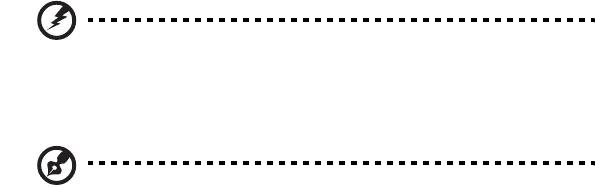
iv
• No sobrecargue la toma de corriente, la regleta de enchufes o los enchufes
conectando demasiados dispositivos. La carga total del sistema no debe
superar el 80% de la corriente nominal del circuito. Si se utilizan regletas de
enchufes, la carga no debe superar el 80% de la capacidad de entrada
nominal de la regleta.
• El adaptador de CA de este producto está equipado con un enchufe de tres
líneas conectado a tierra. El enchufe únicamente encaja en una toma eléctrica
con conexión a tierra. Asegúrese de que esta toma está conectada a tierra
correctamente antes de insertar el adaptador de CA. No inserte el enchufe en
una toma que no esté conectada a tierra. Póngase en contacto con su
electricista para obtener información detallada.
¡Advertencia! La pata de conexión a tierra es una función de
seguridad. El uso de una toma eléctrica que no esté
correctamente conectada a tierra puede provocar lesiones y
descargas eléctricas.
Nota: Asimismo, la pata de conexión a tierra ofrece una protección
óptima frente a ruidos inesperados ocasionados por dispositivos
eléctricos cercanos que pueden afectar al rendimiento de este
producto.
• Utilice únicamente el conjunto de cables de alimentación apropiados para
esta unidad (suministrados en la caja de accesorios). Deben ser de tipo
extraíble: enumerado por UL/certificado por CSA, aprobado por VDE o
equivalente. La longitud máxima es de 4,5 metros (15 pies).
Reparación del producto
No intente reparar este producto usted mismo, ya que al abrir o quitar las tapas
podría exponerse a puntos de tensión peligrosos u otros riesgos. Si debe efectuar
cualquier tipo de reparación, póngase en contacto con personal técnico calificado.
Desconecte este producto de la toma de corriente y póngase en contacto con
personal técnico calificado en las condiciones siguientes:
• El cable o enchufe eléctrico está dañado o desgastado.
• Se ha derramado líquido en el producto.
• El producto ha quedado expuesto a lluvia o agua.
• El producto se ha caído o ha sufrido daños.
• El rendimiento del producto ha cambiado y requiere reparación.
• El producto no funciona con normalidad aún después de haber seguido las
instrucciones de funcionamiento.
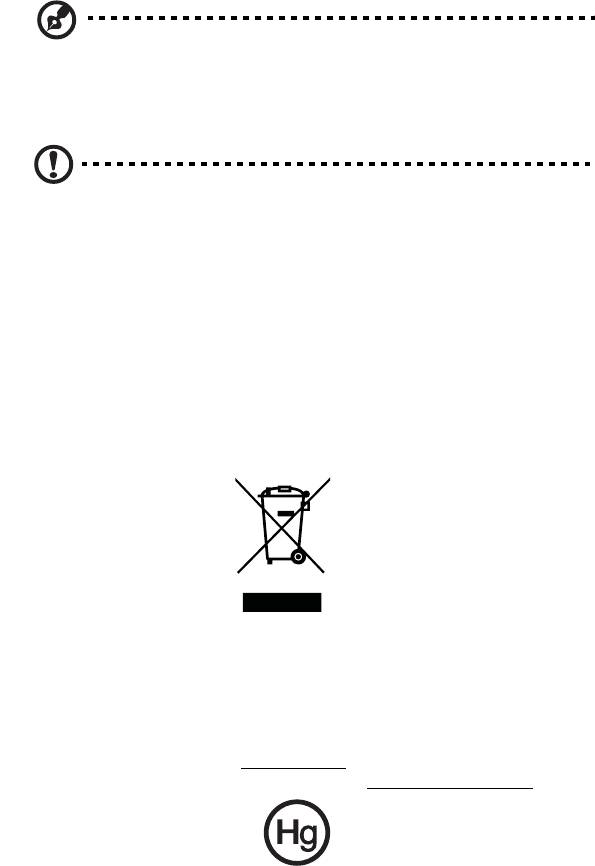
v
Nota: Ajuste únicamente los controles que se describen en las
instrucciones de funcionamiento, ya que el ajuste incorrecto de otros
controles puede provocar daños y trabajo extra para los técnicos
cualificados para restaurar las condiciones normales del producto.
PRECAUCIÓN: Peligro de explosión si se sustituye la batería de
manera incorrecta. Debe sustituirse únicamente por una del mismo
tipo o de uno equivalente recomendado por el fabricante. Deseche
las baterías usadas siguiendo las instrucciones del fabricante.
Instrucciones para el desecho
No tire este dispositivo electrónico. Para minimizar la contaminación y garantizar
una protección óptima del medio ambiente global, recíclelo. Para obtener más
información relativa a la Directiva sobre residuos de equipos eléctricos y
electrónicos (WEEE), visite la página web
http://www.acer-group.com/public/Sustainability/sustainability01.htm
http://www.acer-group.com/public/Sustainability/sustainability04.htm
Advertencia sobre el mercurio
En caso de proyectores o productos electrónicos que dispongan de una pantalla o
monitor LCD/CRT: Las lámparas de este producto contienen mercurio, por lo que
se deben reciclar o desechar de conformidad con la legislación federal, estatal o
local. Si desea obtener más información, póngase en contacto con Electronic
Industries Alliance en el sitio web www.eiae.org
. Si desea obtener información
sobre el desecho específico de las lámparas, visite www.lamprecycle.org
.
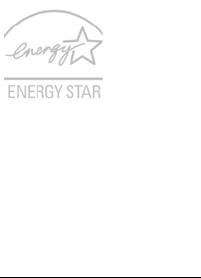
vi
ENERGY STAR
Los productos calificados con la ENERGY STAR de Acer le
permiten ahorrar dinero reduciendo el coste de la energía y
protegiendo el medio ambiente sin afectar a las funciones o al
rendimiento. En Acer estamos orgullosos de ofrecer a nuestros
clientes productos con la marca ENERGY STAR.
¿Qué es ENERGY STAR?
Los productos calificados con la ENERGY STAR consumen menos energía y evitan
las emisiones de gas de efecto invernadero cumpliendo unos estrictos requisitos
de uso eficiente de la energía establecidos por la agencia de protección
medioambiental de EE.UU. Acer se compromete a ofrecer productos y servicios en
todo el mundo que ayuden a los clientes a ahorrar dinero, conservar la energía y
mejorar la calidad nuestro medio ambiente. Cuanta más energía podamos ahorrar
mediante un uso más eficiente de la energía, más reduciremos los gases de efecto
invernadero y los riesgos de que cambie el clima. Para más información, consulte
http://www.energystar.gov
.
Los productos calificados con la ENERGY STAR de Acer:
• Producen menos calor, y reducen las cargas de refrigeración y el
recalentamiento.
• La pantalla está configurada para entrar en el modo de suspensión tras
10 minutos de inactividad por parte del usuario. El ordenador está
configurado para entrar en el modo de suspensión tras 30 minutos de
inactividad por parte del usuario.
• Desactive el modo de suspensión pulsando el teclado o moviendo el
ratón.
• En el modo de "suspensión", los ordenadores ahorrarán más del 80% de
energía.
ENERGY STAR y la marca de ENERGY STAR son marcas registradas en EE.UU.
Sugerencias e información para utilizar el
producto de manera cómoda
Los usuarios pueden quejarse de vista cansada y dolor de cabeza tras un uso
prolongado del ordenador. Asimismo, existe el riesgo de que sufran lesiones físicas
cuando trabajan muchas horas delante del ordenador. Factores tales como largos
períodos de trabajo, posturas incorrectas, malos hábitos, estrés, condiciones
inadecuadas o la salud del usuario, entre otros, aumentan considerablemente el
riesgo de sufrir lesiones físicas.
El uso incorrecto del ordenador puede provocar la aparición del síndrome del túnel
carpiano, tendinitis, tenosinovitis u otras dolencias óseomusculares. Pueden
notarse los siguientes síntomas en manos, muñecas, brazos, hombros, cuello o
espalda:
• Entumecimiento o sensación de quemazón u hormigueo.
• Dolencia o dolor leve.
vii
• Dolor, hinchazón o dolor palpitante.
• Rigidez o tensión muscular.
• Enfriamiento o debilidad.
Si nota estos síntomas, o cualquier otra dolencia o molestia recurrente o
continuada ocasionada por el uso del ordenador, consulte a un médico
inmediatamente e informe al departamento de seguridad y salud de su empresa.
En el siguiente apartado se proporcionan sugerencias para utilizar el ordenador de
un modo más cómodo.
Busque su comodidad
Busque su comodidad; para ello, ajuste el ángulo de visión del monitor, utilice un
reposapiés o levante la altura de la silla para obtener la máxima comodidad posible.
Tenga en cuenta las siguientes sugerencias:
• Evite estar demasiado tiempo en la misma postura.
• Trate de no inclinarse ni reclinarse.
• Levántese y ande con frecuencia para desentumecer los músculos de las
piernas.
• Haga pausas breves para relajar el cuello y los hombros.
• Evite tensar los músculos o encogerse de hombros.
• Instale correctamente una pantalla, un teclado y un ratón externos de modo
que pueda llegar fácilmente a ellos.
• Si ve el monitor más que los documentos, sitúe la pantalla en el centro del
escritorio para reducir el dolor de cuello.
Cuide la vista
Estar mucho tiempo delante del ordenador, llevar gafas o lentillas inadecuadas,
estar expuesto a reflejos o a luz excesiva, tener pantallas mal enfocadas, tipos de
letras muy pequeños y pantallas con un contraste bajo son factores que podrían
provocar daños en los ojos. En los siguientes apartados se proporcionan
sugerencias sobre el modo de reducir la vista cansada.
Ojos
• Descanse la vista con frecuencia.
• Haga pausas frecuentes: no mire el monitor y céntrese en un punto distante.
• Parpadee con frecuencia para evitar que los ojos se sequen.
Pantalla
• Mantenga limpia la pantalla.
• Mantenga la cabeza más elevada que la esquina superior de la pantalla de
modo que los ojos apunten hacia abajo al mirar la parte central de la pantalla.

viii
• Ajuste el brillo y el contraste de la pantalla a un nivel cómodo para lograr una
mayor legibilidad del texto y claridad de los gráficos.
• Elimine los reflejos y deslumbramientos; para ello, realice lo siguiente:
• Coloque la pantalla de modo que el lateral dé a la ventana o a cualquier
fuente de luz.
• Reduzca la luz de la habitación utilizando cortinas o persianas.
• Utilice un flexo.
• Cambie el ángulo de visión de la pantalla.
• Utilice un filtro para reducir los reflejos.
• Utilice un visor de pantalla, por ejemplo, un trozo de cartón extendido
desde la esquina superior frontal de la pantalla.
• No ajuste la pantalla a un ángulo de visión incómodo.
• No mire a fuentes de luz con mucha claridad, tales como ventanas abiertas,
durante largos períodos de tiempo.
Acostúmbrese a hábitos de trabajo óptimos
Acostúmbrese a los siguientes hábitos de trabajo para garantizar que utiliza el
ordenador de un modo relajante y productivo:
• Realice pausas breves con frecuencia.
• Realice estiramientos.
• Respire aire fresco lo más a menudo posible.
• Haga ejercicio con regularidad y cuide su salud.
¡Advertencia! No se recomienda utilizar el ordenador en un sofá
o en la cama. Si es inevitable, trabaje períodos breves, descanse
con frecuencia y realice estiramientos.
Información para su seguridad y
comodidad iii
Instrucciones de seguridad iii
Instrucciones para el desecho v
Sugerencias e información para utilizar el producto de manera
cómoda vi
Componentes principales del sistema 1
Medio ambiente 3
Instalación del ordenador 4
Es necesario saber antes de la instalación 4
Seleccione una ubicación 4
Abra el paquete 4
Conexión de los periféricos 5
Activación del ordenador 5
Desactivación del ordenador 5
Expansión del sistema (solo determinados modelos) 5
Abra el ordenador 6
Instale los nuevos componentes. 6
Preguntas más frecuentes 7
Contenidos
Cuidado de la cámara 9
Consejos importantes 9
Limpieza y servicio 9
Para limpiar el ordenador y el teclado 9
Para limpiar el dispositivo señalador 10
Para limpiar el monitor 10
Cuándo es necesario ponerse en contacto con
un técnico de servicio 10
Solicitar asistencia técnica 10
Avisos de seguridad y normas 11
Declaración de la FCC 11
Notas acerca del Módem 12
Declaración de conformidad LÁSER 12
Información sobre la salida de audio digital 13
Aviso sobre normas aplicables a dispositivos de radio 13
Canadá - Dispositivos de radiocomunicación de baja
potencia exentos de licencia (RSS-210) 13
Federal Communications Commission 16
Nota: Todos los dibujos en la guía son diagramas. Acerca de la cantidad y estilo de
los componentes, las substancias tendrán precedencia.
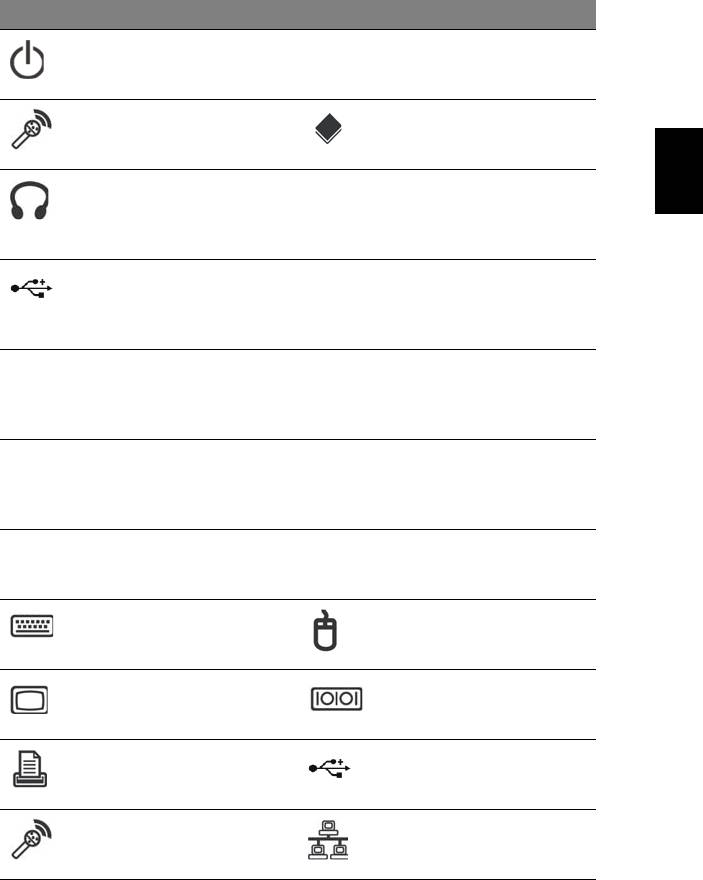
1
Componentes principales del sistema
El panel frontal del ordenador contiene lo siguiente:
Icono Descripción Icono Descripción
Botón de energía Unidad de disquete
(sólo para modelo
seleccionados)
Conector del micrófono
Unidad óptica
(sólo para modelo
(sólo para modelo
Español
seleccionados)
seleccionados)
Conector de los altavoces o
Lector de tarjetas
auriculares
(sólo para modelo
(sólo para modelo
seleccionados)
seleccionados)
Puertos USB
IEEE 1394/Entrada de
(sólo para modelo
FireWire
seleccionados)
(sólo para modelo
seleccionados)
Botón de copiado
Botón de copia de
(sólo para modelo
seguridad
seleccionados)
(sólo para modelo
seleccionados)
Interfaz de navegación de
Portadisco duro extraíble
Medios
(sólo para modelo
(sólo para modelo
seleccionados)
seleccionados)
Entrada RCA
SPDIF Puerto S/PDIF
(sólo para modelo
(sólo para modelo
seleccionados)
seleccionados)
Puerto de teclado PS/2
Conector PS/2 para el ratón
(sólo para modelo
(sólo para modelo
seleccionados)
seleccionados)
Conector del monitor
Conector serial
(sólo para modelo
(sólo para modelo
seleccionados)
seleccionados)
Conector para la impresora
Conectores USB
(sólo para modelo
(sólo para modelo
seleccionados)
seleccionados)
Conector del micrófono
Conector Ethernet RJ-45
(sólo para modelo
(sólo para modelo
seleccionados)
seleccionados)
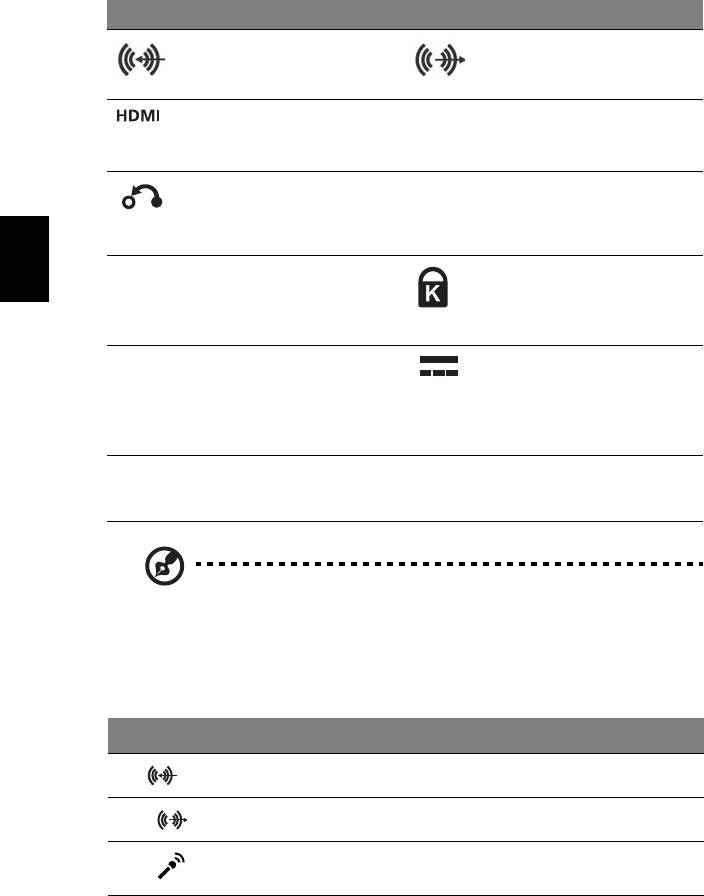
Componentes principales del sistema2
Icono Descripción Icono Descripción
Conector entrada de línea
Conector salida de línea
(sólo para modelo
(sólo para modelo
seleccionados)
seleccionados)
Conectores HDMI
Puerto ESATA
(sólo para modelo
(sólo para modelo
seleccionados)
seleccionados)
Botón de recuperación
Indicadores de red / unidad
(sólo para modelo
de disco duro
seleccionados)
(sólo para modelo
seleccionados)
USB 3.0 Puertos USB 3.0
Ranura de bloqueo
Español
(solo determinados
Kensington
modelos)
(sólo para modelo
seleccionados)
DP Puerto de pantalla (solo
Conector de entrada de CC
determinados modelos)
(solo determinados
El adaptador de puerto de
modelos)
visualización solo está
disponible en “DP1”.
DVI Puerto DVI
(para modelos
seleccionados)
Nota: Las especificaciones descritas sólo se proporcionan a modo
de referencia. La configuración exacta de su PC depende del modelo
adquirido.
En la siguiente tabla se indican las funciones de las tomas de audio del panel
posterior (solo determinados modelos):
Color/Utilización Auricular Estéreo Cuadrafónico 5.1 CH
Trasero Trasero
Azul
Auricular Frontal Frontal Frontal
Verde
Entrada de
Entrada de
Entrada de
Centro/altavoz
Rosa
micrófono
micrófono
micrófono
de graves
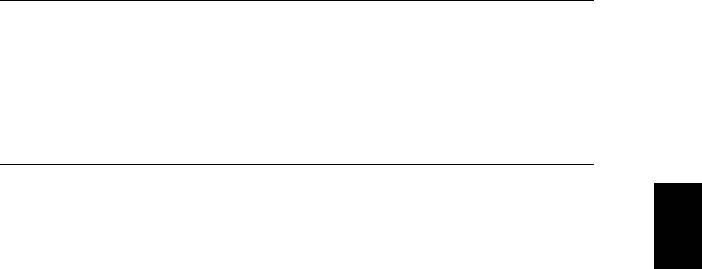
3
Medio ambiente
• Temperatura:
• Encendido: entre 5°C y 35°C
• Apagado: entre -20°C y 65°C
• Humedad (sin condensación):
• Encendido: entre 20% y 80%
• Apagado: entre 20% y 80%
Español
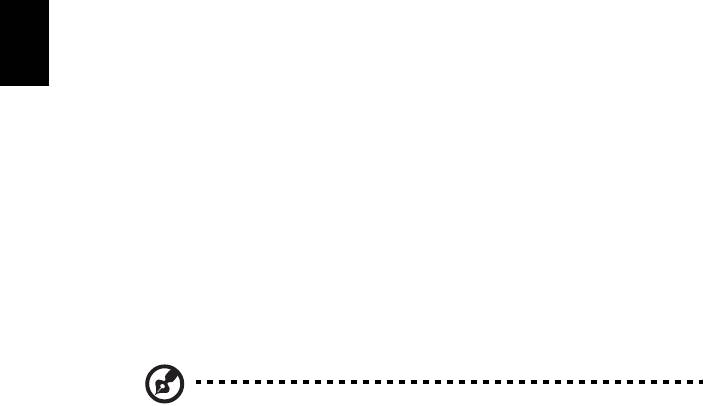
Instalación del ordenador4
Instalación del ordenador
La serie AcerSystem es un sistema potente y versátil compatible con el procesador
Inte/AMD. El equipo utiliza una arquitectura de bus de alta tecnología, que mejora
la eficacia del sistema y facilita la compatibilidad del sistema con diversas
aplicaciones de software y multimedia. Esto mejora la eficiencia del sistema y
ayuda el sistema a soportar varias multimedia y aplicaciones de software.
AcerSystem tiene interfaz estándar de E/S (Entrada/Salida) como un puerto serial,
puerto paralelo, puertos para teclado y ratón PS/2. El sistema cuenta con puertos
USB, dos puerto para micrófono e conectores de salida de línea estéreos (uno en el
panel frontal y otro en el panel trasero) y un conector de entrada de línea. El
sistema puede acomodar equipos periféricos extras a través de estos puertos de
E/S.
Español
El sistema también soporta un módem de fax / datos de alta velocidad, opcional, o
una tarjeta LAN (red de área local) adicional.
Es necesario saber antes de la instalación
Seleccione una ubicación
Selección de la mejor ubicación de su computadora.
• No instale el sistema demasiado cerca de otros equipos eléctricos.
• No instale el sistema en áreas de tráfico intenso o donde se pueda pisar el
cable de alimentación u otros cables.
• Evite instalar el sistema en un local demasiado polvoriento o húmedo.
¡PRECAUCIÓN! Por favor, utilice el pie de apoyo cuando coloque el
PC en posición vertical.
Abra el paquete
Abra el paquete con cuidado y guarde todos los materiales de embalaje para uso
posterior.
Asegúrese de que todos los artículos están presentes y en buena condición. Si
cualquiera de los artículos mencionados está dañado o ausente, póngase en
contacto con su revendedor autorizado Acer inmediatamente.
• AcerSystem
• Ratón (PS/2 o USB)
• Teclado (PS/2 o USB)
• Teclado inalámbrico con función de punteo
• Mando a distancia
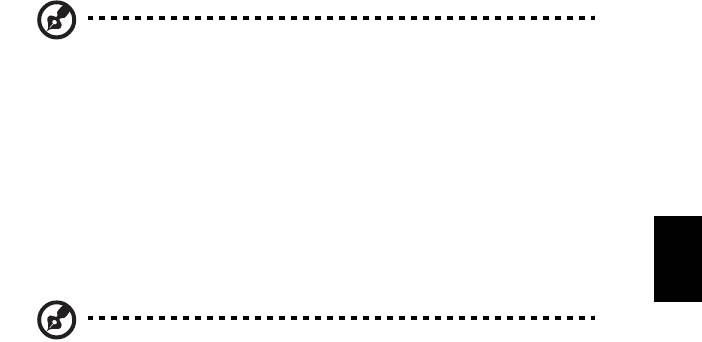
5
Nota: La configuración del ratón, el teclado, el teclado inalámbrico o
el mando a distancia pueden variar según los modelos
seleccionados.
• Manual del usuario y póster sólo para iniciantes
• Demás documentos del usuario y software de terceros.
Conexión de los periféricos
Español
Después de completar la conexión, conecte el cable de alimentación al sistema e
inserte la otra extremidad en un tomacorriente.
Nota: No conecte el cable de alimentación del sistema antes de
conectar todos los periféricos al sistema.
Activación del ordenador
Después de conectar todos los periféricos, active el ordenador siguiendo los pasos
a continuación:
1 Active todos os periféricos, como el monitor, la impresora, fax, altavoces, etc.
2 Active el sistema. Una vez completado el proceso de activación, puede
empezar a usar el ordenador.
Desactivación del ordenador
Si el sistema queda bloqueado presione y mantenga presionado el botón de
alimentación en la parte frontal del sistema por cuatro segundos. Después que el
sistema se ha apagado, apague todos los dispositivos periféricos.
Expansión del sistema (solo determinados
modelos)
Para expandir el sistema AcerSystem con rapidez y facilidad basta con añadir los
componentes. Los componentes del sistema AcerSystem también aceptan
expansión.

Instalación del ordenador6
Abra el ordenador
Antes de quitar cualquier panel o tapa, asegúrese de desactivar el ordenador y
desconectarlo del tomacorriente.
• Quite los dos tornillos en el panel lateral.
• Deslice el panel hacia atrás y quítelo.
Instale los nuevos componentes.
Sólo se permite usar componentes compatibles con los ordenadores AcerSystem.
Antes de elegir nuevos componentes, pregúntele a su distribuidor autorizado Acer
si funcionarán en su sistema AcerSystem.
Para asegurar la debida configuración e instalación, consulte las instrucciones que
Español
vienen con los nuevos componentes.
Las expansiones probables son:
• Expandir a un disco duro de alta capacidad.
• Expandir la memoria de alto nivel.
• Expandir desde una unidad de CD-ROM a una unidad de CD-RW,
DVD-ROM, DVD/CD-RW combinado, o grabador de DVD (sólo para
modelo seleccionados).
• Instalar tarjetas de interfaz adicionales en las ranuras PCI vacías, por ej.
tarjeta PCI para fax/módem PCI (sólo para modelo seleccionados).

7
Preguntas más frecuentes
Las siguientes preguntas son posibles situaciones que pueden surgir durante el
uso de su ordenador y cada una de ellas va acompañada de fáciles respuestas y
soluciones a dichas situaciones.
P: Cuando pulso el botón de encendido el sistema no arranca.
R: Compruebe el indicador LED situado encima del interruptor de alimentación.
Si el indicador LED no se enciende, significa que no llega corriente al sistema. Siga
uno de los pasos siguientes:
Español
• Compruebe si el conmutador de selección de voltaje situado en el panel
posterior se encuentra en la posición correcta.
• Compruebe si se ha conectado el cable de alimentación adecuadamente a la
toma de corriente.
• Si está utilizando una banda de potencia o un AVR, asegúrese de que está
enchufado y encendido.
Si el LED está encendido, compruebe lo siguiente:
• ¿Hay algún disco que no sea de arranque (sin sistema) en la unidad de disco?
En caso afirmativo, retírelo o sustitúyalo por un disco de sistema y pulse Ctrl +
Alt + Supr para reiniciar el ordenador.
• Los archivos del sistema operativo pueden estar dañados o faltan. Introduzca
el disco de arranque que creó durante la instalación de Windows en la unidad
de disco y pulse Ctrl + Alt + Supr para reiniciar el ordenador. La función de
diagnóstico comprobará automáticamente el sistema y hará los arreglos
necesarios. Sin embargo, si su utilidad de diagnóstico informa de que sigue
existiendo algún problema, debe ejecutar el proceso de recuperación para
restaurar la configuración original de fábrica.
P: No aparece nada en la pantalla.
R: La función de administración de energía del ordenador apaga automáticamente
la pantalla para ahorrar energía. Sólo tiene que pulsar cualquier tecla para volver a
visualizar la pantalla.
Si esto no funciona, reinicie el ordenador. Si persiste el problema al reiniciar el
ordenador, póngase en contacto con su distribuidor o con el centro de asistencia
técnica.
P: La impresora no funciona.
R: Haga lo siguiente:
• Asegúrese de que la impresora está conectada a una toma de corriente y
encendida.
• Compruebe que el cable de la impresora está correctamente conectado al
puerto paralelo del sistema y al correspondiente puerto de la impresora.
• Si desea obtener más información sobre la impresora, consulte la
documentación de la impresora.

8
P: No se pueden escuchar sonidos en el ordenador.
R: Compruebe lo siguiente:
• Es posible que el volumen se haya desactivado. Localice el icono Volumen en
la barra de tareas. Si está tachado, haga clic en el icono y desactive la opción
Silencio. También puede utilizar el control de volumen/botón de silencio del
teclado USB para activar y silenciar el sonido.
• Si los auriculares o altavoces externos están conectados al conector de salida
del ordenador, los altavoces internos o incorporados se desconectarán
automáticamente.
P: El sistema no puede leer la información del disquete, el disco duro, el CD o el
DVD.
R: Compruebe lo siguiente:
• Asegúrese de que está utilizando el tipo correcto de disco.
Español
• Asegúrese de que el CD o DVD está correctamente introducido en la unidad.
• Compruebe que el CD o DVD está limpio y no presenta imperfecciones.
• Para comprobar el funcionamiento de su unidad use un disco en buen estado.
Si la unidad no reconoce la información contenida en este disco, el problema
puede estar en la unidad. Póngase en contacto con su distribuidor o con el
centro de asistencia técnica para recibir ayuda.
P: El sistema no puede escribir datos en el disco duro o CD-R/CD-RW.
R: Compruebe lo siguiente:
• Asegúrese de que el disquete o disco duro no está protegido contra escritura.
• Asegúrese de que está utilizando el tipo correcto de disco o disquete.

9
Cuidado de la cámara
Lea detenidamente las instrucciones que se especifican en esta sección. Si sigue
estas instrucciones podrá aumentar al máximo el tiempo de vida de su ordenador.
Consejos importantes
• No exponga el ordenador a la luz solar directa. No lo coloque cerca de fuentes
de calor, como radiadores.
• No someta al ordenador a temperaturas por debajo de 0°C (32°F), ni por
Español
encima de 35°C (95°F).
• No someta el ordenador a campos magnéticos.
• No exponga el ordenador a la lluvia o a la humedad.
• No derrame agua en el ordenador.
• Evite que el ordenador reciba golpes ni vibraciones.
• No exponga el ordenador al polvo y a la suciedad.
• No coloque nunca el sistema en superficies irregulares.
• No pise el cable de alimentación ni ponga objetos pesados encima del mismo.
Disponga cuidadosamente el cable de alimentación y el resto de cables lejos
de zonas de paso.
• Cuando desconecte el cable de alimentación, no tire del cable sino del
enchufe.
• Si se utiliza un cable alargador, el amperaje total del equipo conectado no
debe superar el amperaje del cable. Además, el amperaje total de los
productos conectados a la toma de corriente no debe exceder el de los
fusibles.
• Consulte la documentación que se facilita con los programas de software para
comprobar si se permiten otras combinaciones de resolución y color. Esto
puede facilitar la visualización de la pantalla.
Limpieza y servicio
Para limpiar el ordenador y el teclado
1 Apague el ordenador y desenchufe el cable de alimentación.
2 Utilice un paño suave humedecido con agua y limpie con cuidado el exterior
del ordenador y el teclado. No utilice productos de limpieza líquidos ni
aerosoles.
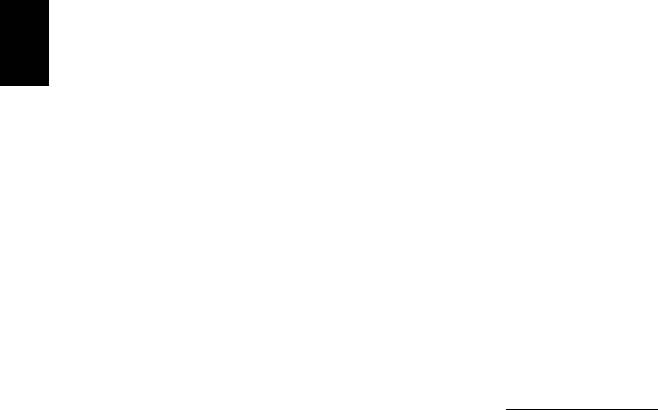
10
Para limpiar el dispositivo señalador
Para limpiar un ratón óptico
Para los usuarios ratones ópticos, consulte la documento que se facilita con el
ratón para conocer las instrucciones de mantenimiento.
Para limpiar el monitor
Mantenga la pantalla siempre limpia. Si desea obtener información sobre cómo
limpiar el monitor, consulte la documentación que se facilita con el mismo.
Cuándo es necesario ponerse en contacto con un
Español
técnico de servicio
• Si se cae o daña el ordenador.
• Si se ha derramado líquido sobre el ordenador.
• Si el ordenador no funciona con normalidad.
• Si un determinado problema persiste después de consultar y realizar las
sugerencias especificadas en la sección "Preguntas más frecuentes" en
página 7.
• Si el problema en cuestión no aparece en la sección "Preguntas más
frecuentes" en página 7.
• Si desea sustituir o actualizar cualquiera de los componentes internos del
ordenador.
Solicitar asistencia técnica
Si desea obtener asistencia técnica, póngase en contacto con su distribuidor o
proveedor. Del mismo modo, puede visitar el sitio Web (http://
www.acer.com) para
obtener información sobre cómo y dónde puede ponerse en contacto con los
centros de servicio disponibles en su área.

11
Avisos de seguridad y normas
Declaración de la FCC
Este dispositivo ha sido probado y se ha verificado que cumple con los límites para
un dispositivo digital de Clase B, de acuerdo con la Parte 15 de las
Reglamentaciones de la FCC. Estos límites han sido establecidos para proveer una
protección razonable contra las interferencias perjudiciales cuando el equipo se
utiliza en una instalación residencial. Este equipo genera, utiliza, y puede radiar
energía de radiofrecuencia y, de no ser instalado y utilizado de acuerdo con las
Español
instrucciones, puede causar interferencias perjudiciales con las comunicaciones
por radio.
Sin embargo, no hay garantía alguna de que no habrá interferencias en una
instalación en particular. Si este equipo causa interferencia con la recepción de
radio o televisión, lo cual puede determinarse apagando y volviendo a encender el
equipo, aconsejamos al usuario que trate de corregir la interferencia utilizando uno
de los siguientes procedimientos:
• Reoriente o cambie de lugar la antena receptora.
• Aumente la separación entre el equipo y el receptor.
• Conecte el equipo a una toma de corriente que forme parte de un circuito
diferente del circuito al cual esté conectado el receptor.
• Consulte al representante o a un técnico de radio / televisión para obtener
ayuda.
Aviso: cables blindados
Todas las conexiones a otros dispositivos informáticos deben efectuarse utilizando
cables blindados para mantener los requisitos de las normas de la FCC. En
cumplimiento con la normativa de la FCC, use cables blindados para conectar a
otros dispositivos informáticos. Se recomienda un cable de doble enlace para
salidas DVI.
Aviso: dispositivos periféricos
Solamente los dispositivos periféricos (dispositivos de entrada / salida, terminales,
impresoras, etc.) certificados, que cumplan con los límites de la Clase B, pueden
conectarse a este equipo. El funcionamiento con periféricos no certificados puede
causar interferencia con la recepción de radio y TV.

12
Precaución
Los cambios o modificaciones no aprobados expresamente por el fabricante
pueden invalidar la autorización del usuario para utilizar este ordenador, concedida
por la Federal Communications Commission (Comisión Federal de
Comunicaciones).
Condiciones de funcionamiento
Este dispositivo cumple con la Parte 15 de las normas de la FCC.
El funcionamiento está sujeto a las dos condiciones siguientes: (1) este dispositivo
no puede causar interferencias perjudiciales y (2) este dispositivo debe aceptar
todas las interferencias que reciba, incluido las interferencias que pueden afectar
su funcionamiento normal.
Español
Declaración de conformidad para países de la UE
Por la presente, Acer declara que esta serie de ordenadores cumple con los
requisitos básicos y otras disposiciones relevantes de la Directiva 1999/5/CE.
Notas acerca del Módem
TBR 21
Este equipo ha sido aprobado [Council Decision 98/482/EC - "TBR 21"] para la
conexión de un solo terminal a la red telefónica conmutada (PSTN). Sin embargo,
debido a diferencias entre las PSTN disponibles en cada país, la aprobación no
garantiza plenamente un funcionamiento correcto en todos los puntos de
terminación PSTN. En caso de problemas, póngase en contacto con el proveedor
del equipo.
Declaración de conformidad LÁSER
La unidad de CD o DVD utilizada con este ordenador es un producto láser.
La etiqueta de clasificación de la unidad de CD o DVD (abajo) se encuentra en la
unidad.
CLASS 1 LASER PRODUCT
CAUTION: INVISIBLE LASER RADIATION WHEN OPEN. AVOID EXPOSURE
TO BEAM.




